O e-mail do iCloud é um endereço de e-mail gratuito disponível para usuários do serviço. É uma funcionalidade prática para quem utiliza dispositivos iOS, como iPhone e Mac. No entanto, muitos iniciantes ainda não sabem como mudar o email do iCloud.

Neste artigo, explicaremos detalhadamente como criar uma conta iCloud com Gmail e como trocar o email do iCloud. Se você usa um iPhone mas ainda não utiliza o e-mail do iCloud, ou deseja alterá-lo, use este guia como referência.
Clique aqui para aprender como restaurar o backup do iCloud.
Como criar uma conta iCloud
Primeiramente, mostraremos como criar um e-mail Apple. Qualquer usuário de iPhone pode obtê-lo gratuitamente, tornando sua criação altamente recomendada.
▼ Como criar uma conta de e-mail iCloud:
Passo 1. Abra o aplicativo Ajustes e toque em "Iniciar sessão no iPhone".
Passo 2. Toque em "Não tem um ID Apple ou esqueceu?" e, em seguida, selecione "Criar um ID Apple".
Passo 3. Basta seguir as instruções da imagem abaixo.
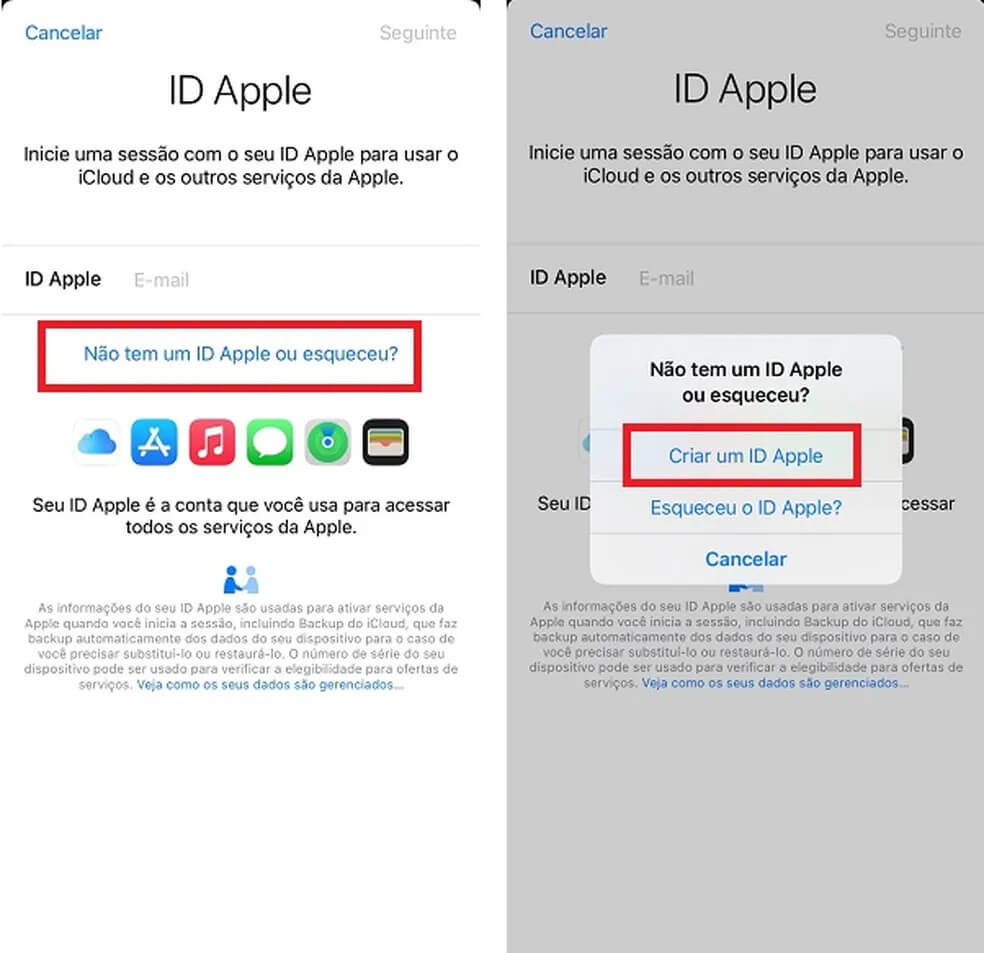
Dica:
Os dados recebidos nesse endereço de e-mail são armazenados não apenas neste dispositivo, mas em todos os dispositivos que usam esta conta do iCloud.
Como mudar o email do iCloud sem perder dados
Depois de configurar o endereço de e-mail do iCloud, não será possível alterar a parte ○○ de "○○@icloud.com". No entanto, é possível mudar o endereço de e-mail associado ao ID Apple sem perder dados (contatos, compras e outras informações), passando do e-mail do iCloud para outro endereço de e-mail.
▼ Como mudar o email do ID Apple:
Passo 1. Acesse "appleid.apple.com" e faça login.
Passo 2. Vá para Início de sessão e segurança > ID Apple.
Passo 3. Insira o novo endereço de e-mail que deseja usar como ID Apple e pronto.
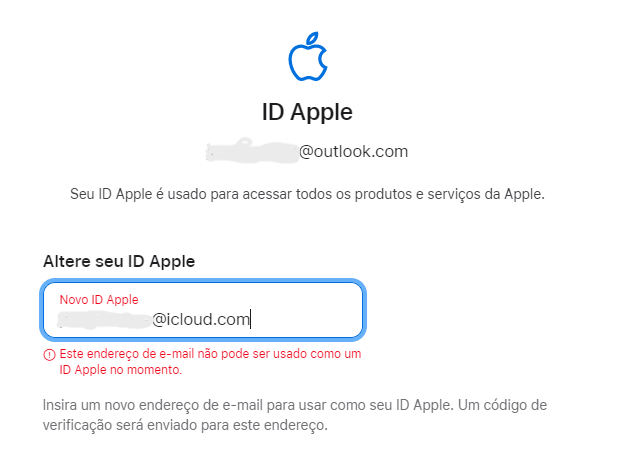
Dica:
Caso registre um Gmail ou um e-mail de operadora de telefonia em vez do e-mail do iCloud, será necessário verificar o e-mail para confirmar que o endereço está correto.
Como restaurar dados do backup do iCloud
Se você perder ou danificar o iPhone e precisar recuperar os dados, ou ao adquirir um novo iPhone, é comum restaurar dados do backup do iCloud. Contudo, o método oficial permite restaurar apenas o último backup do iCloud. Além disso, restaurar todos os dados de uma só vez pode ser demorado e trabalhoso.
Por isso, recomendo o software profissional de recuperação de dados do iOS, iMyFone D-Back, para visualizar o conteúdo do backup do iCloud e restaurar dados de forma seletiva. Além disso, ele permite transferir os dados para o PC sem ocupar o armazenamento do iCloud.
▼ Passos para visualizar e restaurar dados do iCloud e iPhone com o D-Back:
Passo 1. Baixe gratuitamente o D-Back no seu computador usando o botão acima. Depois, selecione "Recuperar do iCloud" e clique em "Backup do iCloud" à direita.
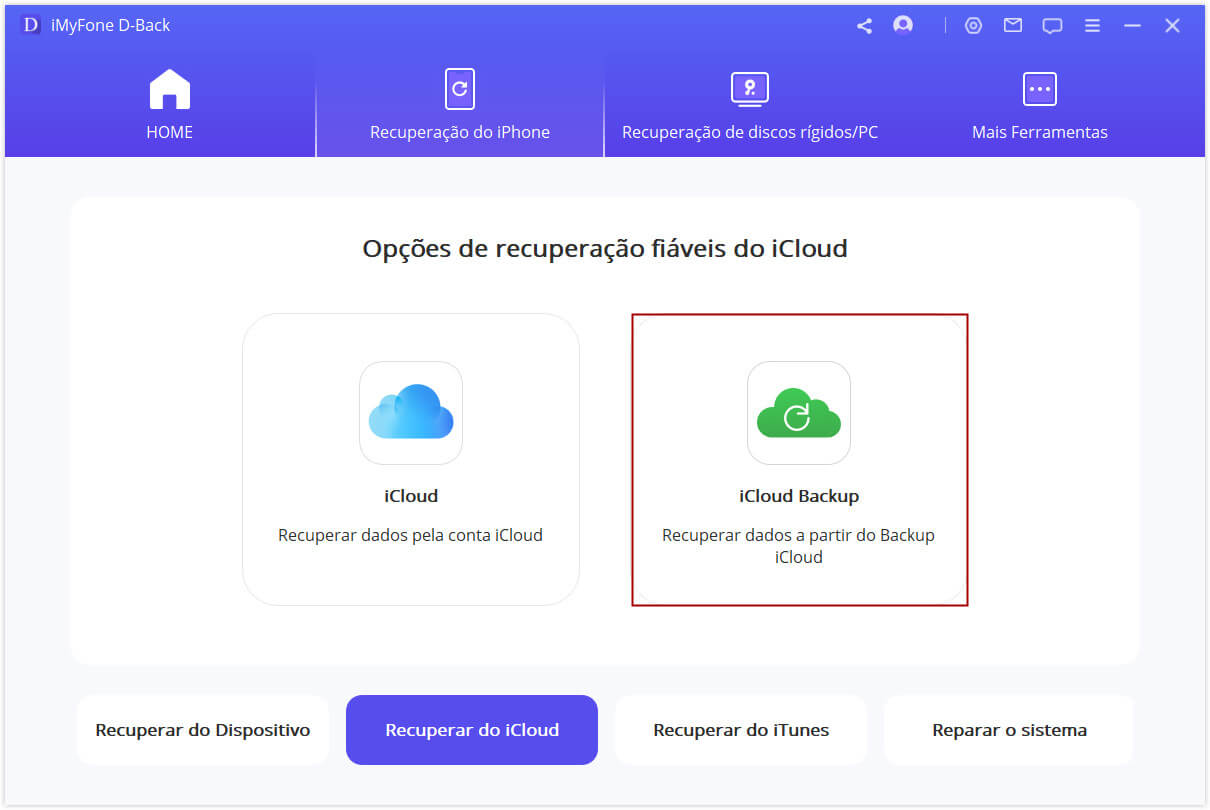
Passo 2. Escolha como você usa seu iPhone e siga as instruções para verificar se é necessário redefini-lo.
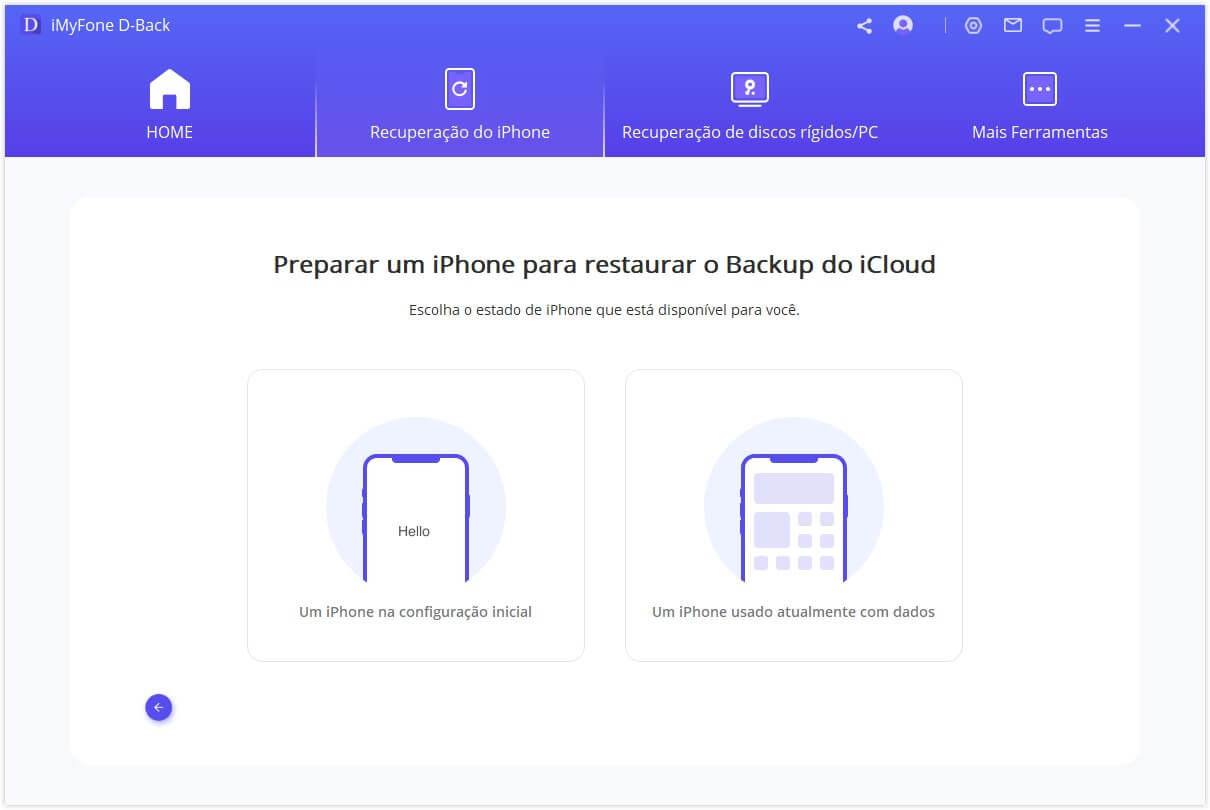
Passo 3. Em seguida, verá uma lista com os tipos de dados que podem ser restaurados. Marque os tipos que deseja recuperar e clique em "Escanear".
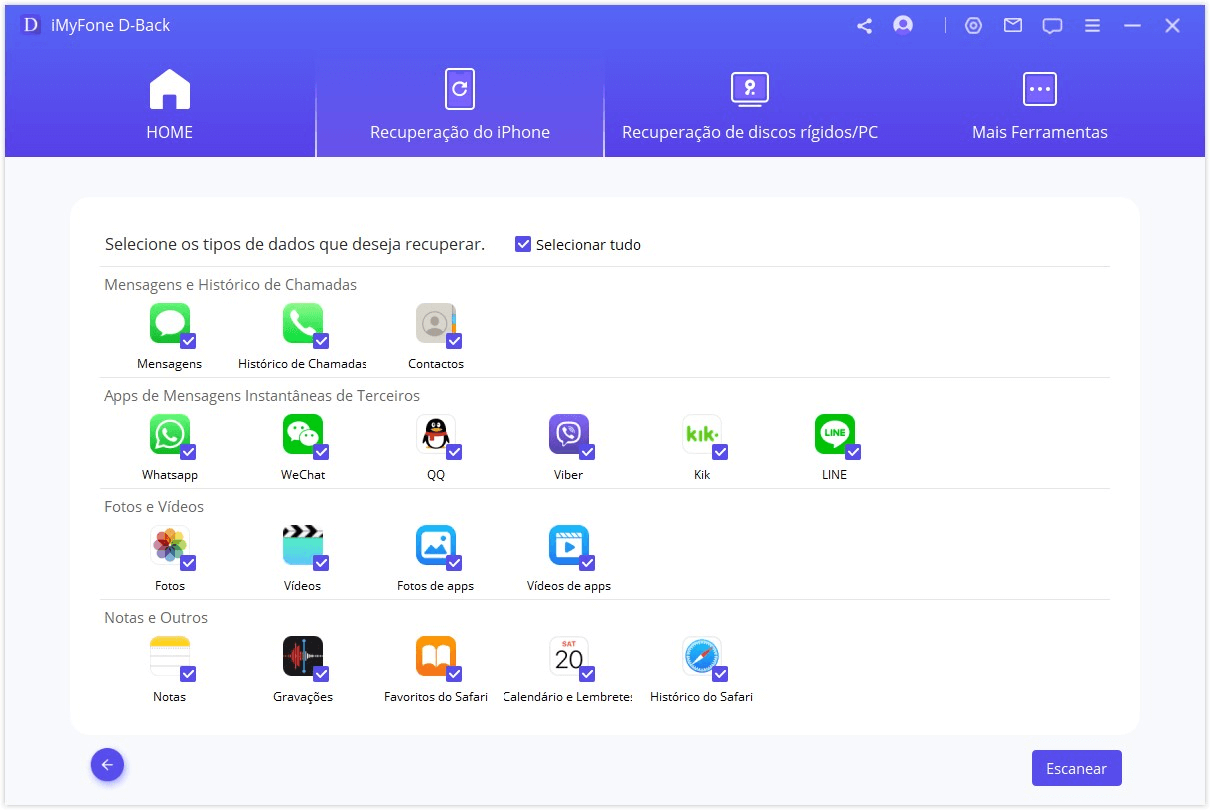
Passo 4. Confira os dados recuperados e selecione "Recuperar para o computador".
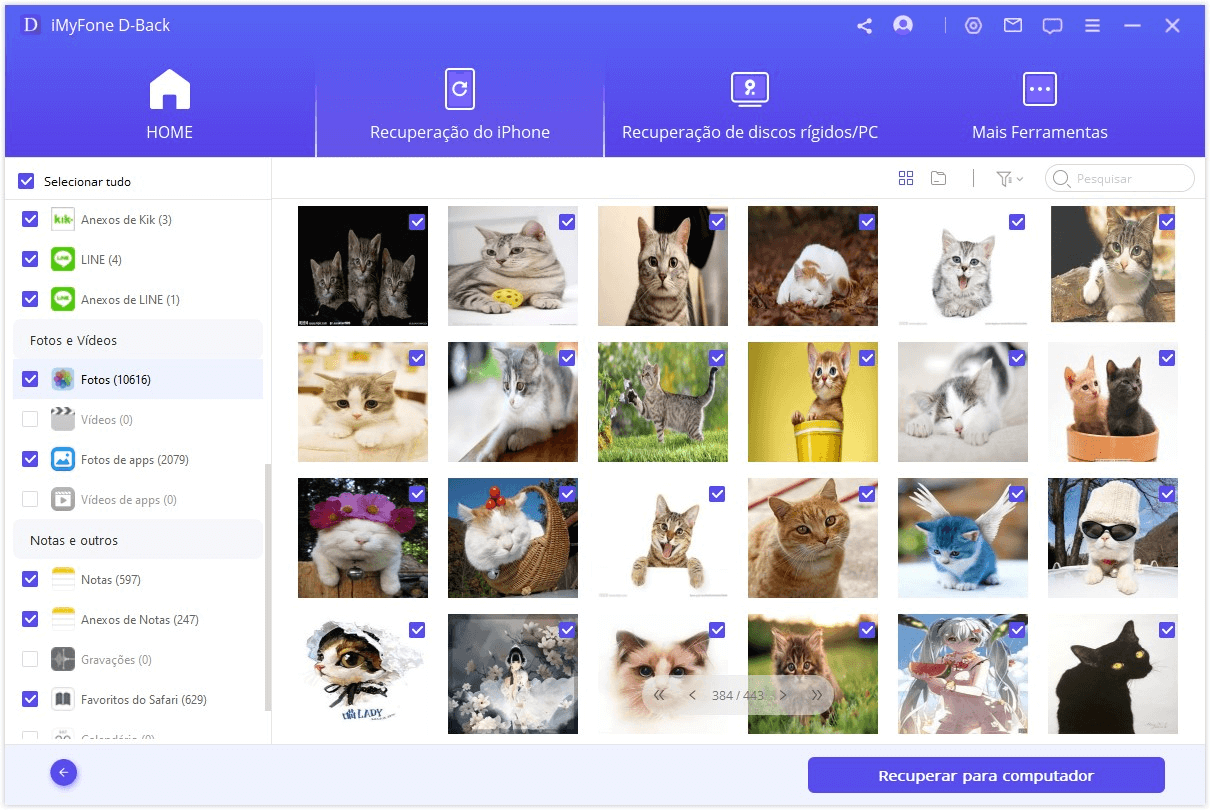
FAQs sobre mudar email do iCloud
A seguir, como informação adicional, resumo as perguntas mais frequentes sobre os endereços de e-mail do iCloud. Espero que seja útil!
1O que acontece se eu mudar o endereço do meu ID Apple?
Caso queira apenas trocar seu endereço de e-mail, isso pode ser feito facilmente.
Pode haver problemas para transferir aplicativos ou realizar pagamentos.
É necessário renovar suas assinaturas.
Aplicativos como Suica e Wallet precisam ser configurados novamente.
Dados podem ser perdidos se o iCloud não for reconfigurado.
2Quais são os benefícios de ter um ID Apple?
Serviços disponíveis ao obter um ID Apple:
Armazenar dados no iCloud
Baixar aplicativos na App Store
Fazer chamadas de vídeo com o FaceTime
Usar a função "Buscar"
3Por que o ID Apple é importante?
É importante associar um endereço de e-mail ao seu ID Apple. Qualquer e-mail válido pode ser usado, mas prefira um que você consiga manter por bastante tempo, pois será o principal canal de contato com a Apple.
Resumo
Neste artigo, expliquei em detalhes como alterar o email do iCloud. O que achou?
Além disso, apresentei um software que permite restaurar dados seletivamente de backups do iCloud. Com o D-Back, é possível recuperar dados também do iTunes e do iPhone, além do iCloud. Ele oferece alta taxa de recuperação de dados, então não deixe de baixá-lo gratuitamente clicando no botão abaixo para estar preparado caso algo dê errado.




